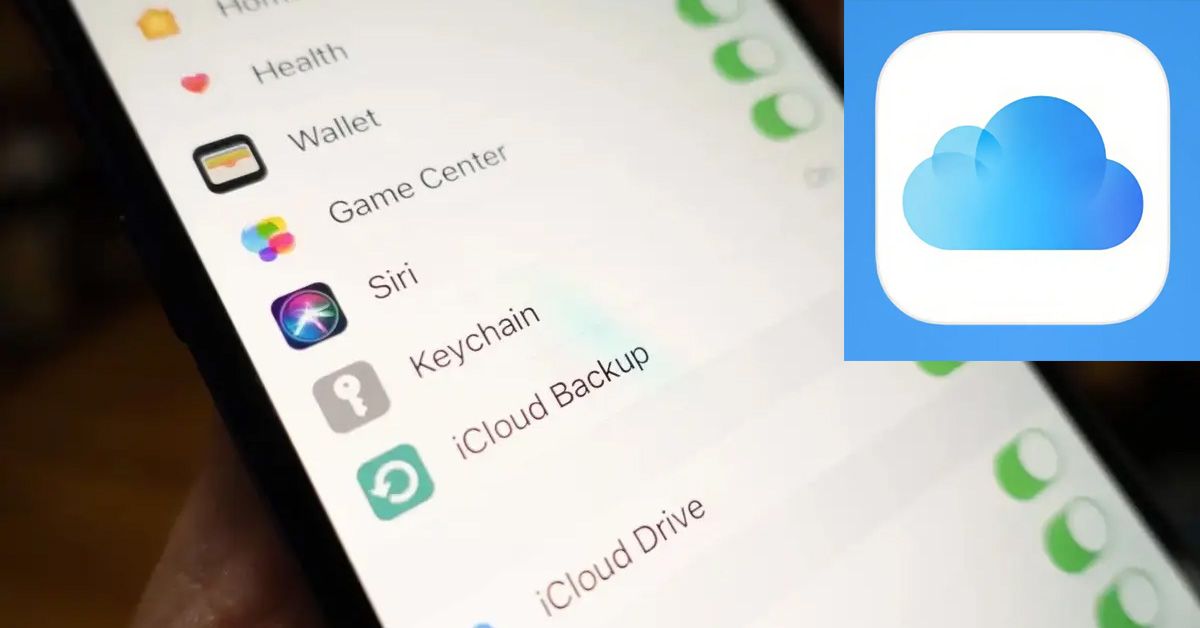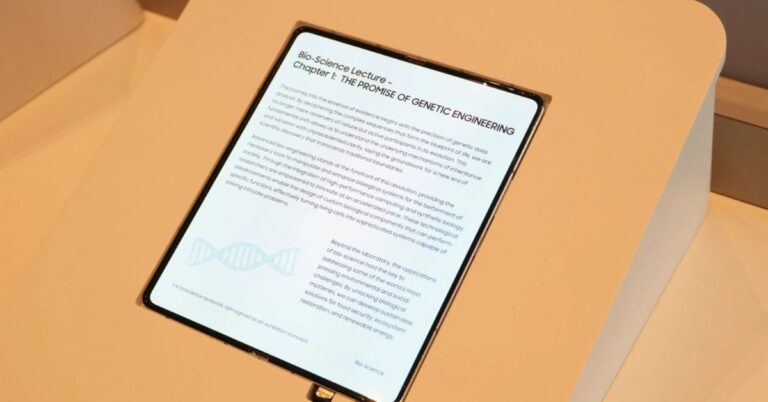Nếu bạn là một người dùng của nhà Apple lâu năm chắc hẳn đã quá quen thuộc với thuật ngữ iCloud trên các thiết bị của nhà táo. Tuy nhiên, đối với những người mới sử dụng hoặc chuyển đổi qua các thiết bị của Apple sẽ gặp khó khăn khi đăng nhập hoặc tìm hiểu về cách đăng xuất iCloud. Thông qua bài viết dưới đây, Hoàng Hà Mobile sẽ hướng dẫn bạn cách đăng nhập, đăng xuất iCloud trên iPhone và Macbook một cách đơn giản và nhanh chóng.
Tài khoản iCloud là gì?
iCloud là dịch vụ lưu trữ theo công nghệ đám mây đến từ nhà Apple. Mục đích sử dụng tài khoản iCloud đó là xác nhận quyền sở hữu người dùng các thiết bị Apple với những dữ liệu quan trọng. Đám mây lưu trữ iCloud có tính năng đồng bộ dữ liệu bao gồm văn bản, hình ảnh, danh bạc, nhạc từ tất cả thiết bị như iPhone, iPad, iPod touch, MacOS và máy tính Windows.
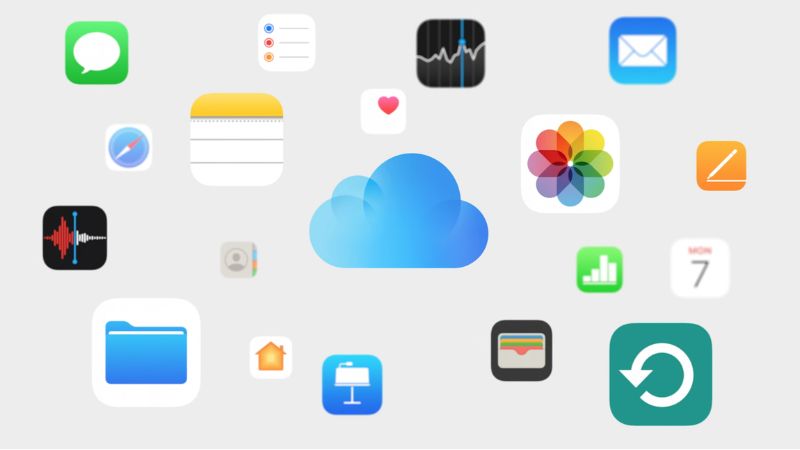
Hiện nay các sản phẩm của nhà Apple đều đã được tích hợp sẵn iCloud. Đặc biệt, với các sản phẩm đời mới đều được công ty này bổ sung tính năng đó là Find My Phone và chế độ Activation Lock. Mục đích bổ sung tính năng này đó là để người dùng có thể vô hiệu hóa được thiết bị của mình khi bị kẻ xấu đánh cắp.
Mục đích chính sử dụng iCloud đó là để có thể bảo vệ được thông tin cá nhân, dữ liệu của người dùng. Trong trường hợp không may nếu bị mất điện thoại thì người dùng có thể dễ dàng đăng nhập vào tài khoản iCloud trên máy tính để xóa thiết bị nhanh chóng và bảo vệ dữ liệu.
Hướng dẫn cách đăng xuất iCloud khỏi thiết bị
Trong trường hợp bị đánh cắp hoặc làm mất điện thoại thì bạn phải ngay lập tức đăng xuất iCloud khỏi thiết bị của mình. Điều này sẽ giúp bạn có thể bảo vệ được toàn bộ dữ liệu của mình trong trường hợp kẻ xấu bẻ khóa truy cập vào thiết bị. Dưới đây là hướng dẫn đăng xuất iCloud khỏi tất cả các thiết bị mà bạn có thể tham khảo:
Hướng dẫn đăng xuất iCloud trên iPhone
Dưới đây là hướng dẫn cách đăng xuất iCloud trên thiết bị iPhone mà bạn có thể tham khảo:
- Bước 1: Đầu tiên, bạn sẽ truy cập vào ứng dụng “Cài đặt”, rồi sau đó bấm vào “tên của bạn” trên màn hình. Tiếp theo, bạn sẽ cuộn màn hình xuống phía dưới rồi chọn mục “Đăng xuất”.
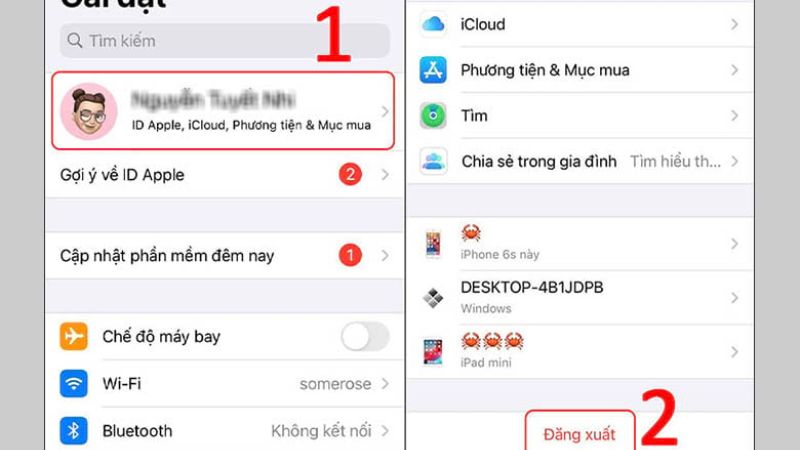
- Bước 2: Tiếp theo, bạn chỉ cần nhập mật khẩu iCloud và những tùy chọn khác. Cuối cùng, bấm chọn “Đăng xuất”.
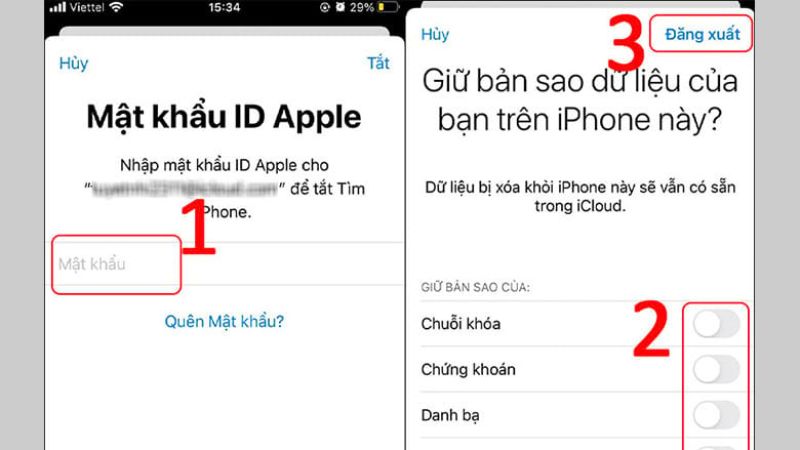
- Bước 3: Để hoàn thành đăng xuất iCloud khỏi thiết bị thì bạn cần phải chọn “Đăng xuất” một lần nữa.
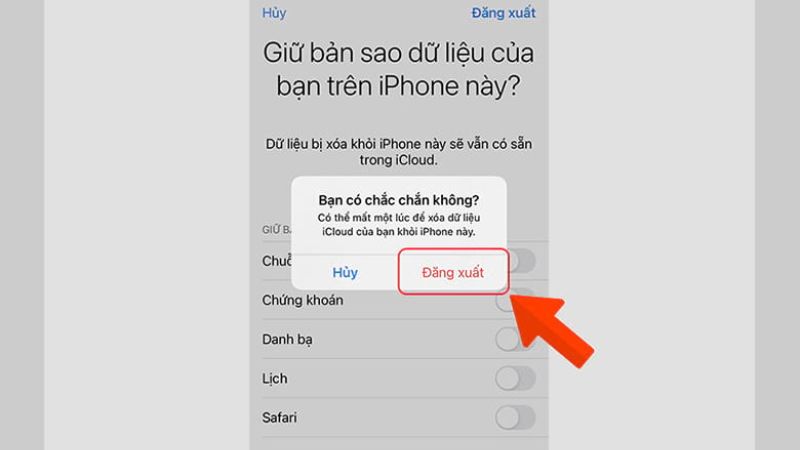
Hướng dẫn đăng xuất iCloud trên MacBook
Dưới đây là hướng dẫn cách đăng xuất iCloud trên thiết bị MacBook mà bạn có thể tham khảo:
- Bước 1: Đầu tiên, bạn bấm chọn vào biểu tượng quả táo ở góc trái trên cùng màn hình. Sau đó, bạn sẽ bấm chọn tùy chọn hệ thống.
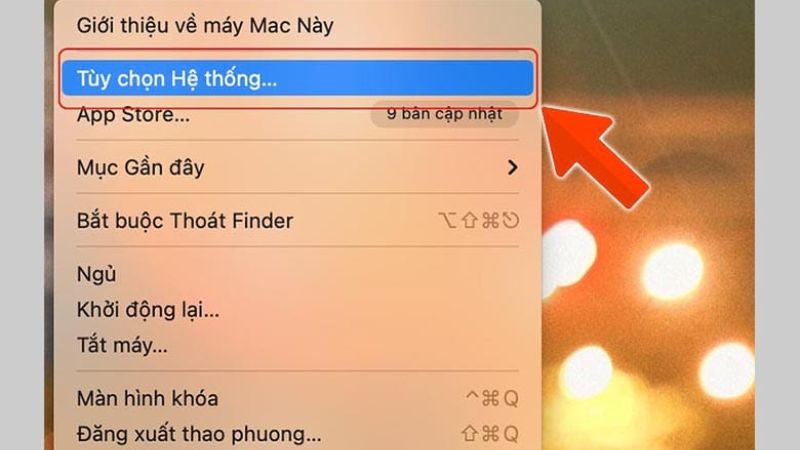
- Bước 2: Tiếp theo, bạn sẽ chọn vào mục ID Apple.
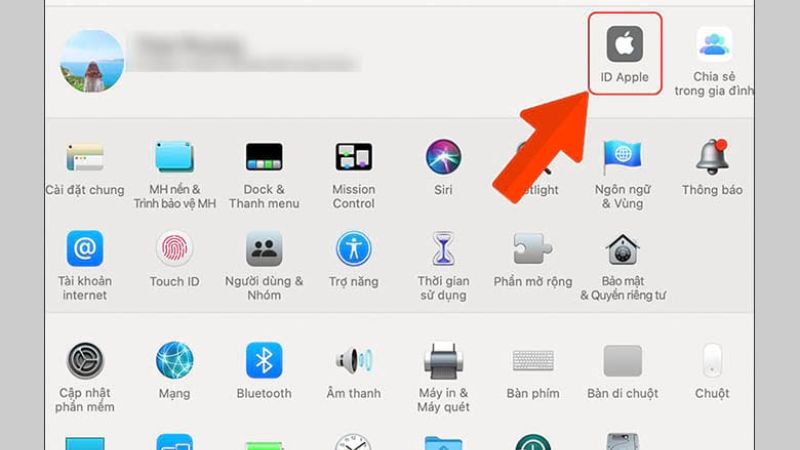
- Bước 3: Bạn sẽ đi đến mục tổng quan rồi chọn phần đăng xuất. Sau đó, bạn sẽ được yêu cầu để nhập mật khẩu trên thiết bị Macbook để xác nhận.
Hướng dẫn đăng xuất iCloud trên Windows
Bên cạnh việc có thể đăng xuất bằng thiết bị của Apple, người dùng hoàn toàn thể tiến hành thao tác ngay trên máy tính Windows. Dưới đây là hướng dẫn cách đăng xuất iCloud trên máy tính Windows mà bạn có thể tham khảo:
- Bước 1: Đầu tiên, bạn sẽ truy cập vào trình duyệt web của iCloud. Sau đó, bạn bấm vào tên của bạn nằm ở góc bên phải của màn hình. Tiếp theo, bạn sẽ bấm chọn mục Đăng xuất.
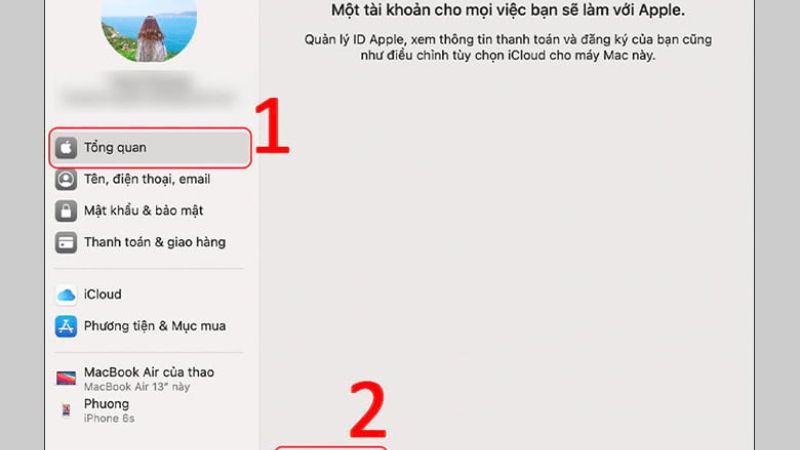
- Bước 2: Tiếp theo, bạn cần phải xác định độ tin cậy rồi bấm chọn Đăng xuất
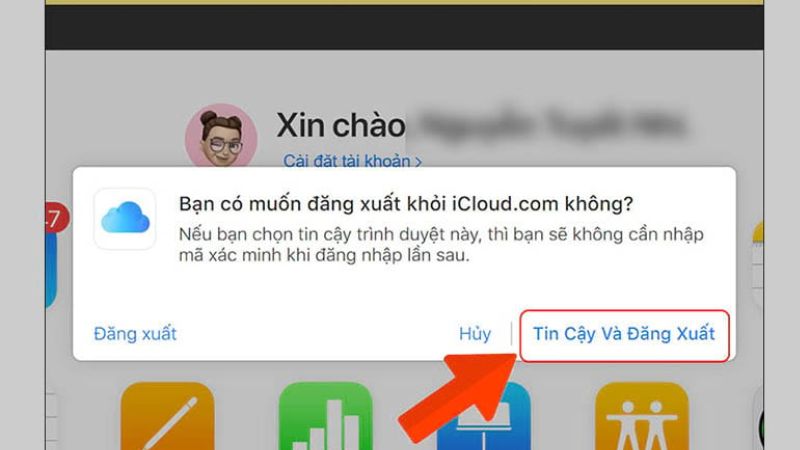
Ngoài ra, bạn có thể tải ứng dụng iCloud về máy tính Windows rồi tiến hành thao tác. Bạn chỉ cần mở ứng dụng iCloud rồi chọn Sign out là đã hoàn thành.
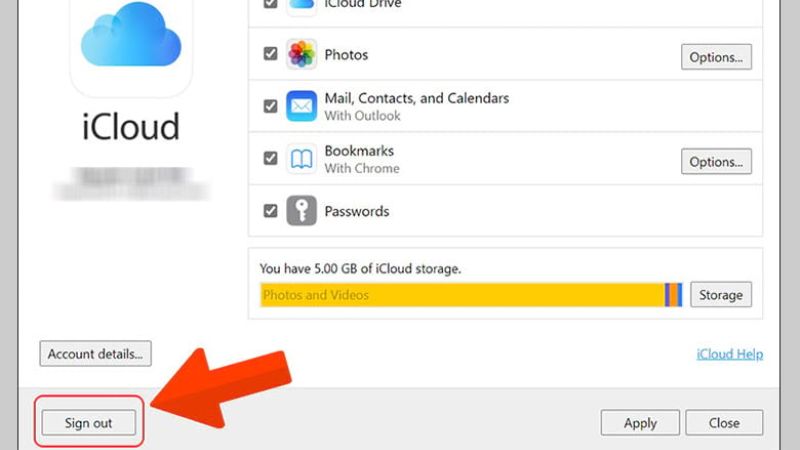
Hướng dẫn cách đăng nhập iCloud vào thiết bị
Mỗi thiết bị sẽ có các cách đăng nhập iCloud khác nhau. Dưới đây là hướng dẫn chi tiết cách đăng nhập iCloud trên các thiết bị mà bạn có thể tham khảo:
Hướng dẫn cách đăng nhập iCloud trên iPhone
Dưới đây là hướng dẫn chi tiết cách đăng nhập iCloud trên iPhone mà bạn có thể tham khảo:
- Bước 1: Đầu tiên, bạn sẽ truy cập vào ứng dụng Cài đặt rồi chọn đăng nhập vào iPhone. Tiếp theo, bạn sẽ nhập mã ID Apple cùng mật khẩu tối bấm chọn Tiếp.
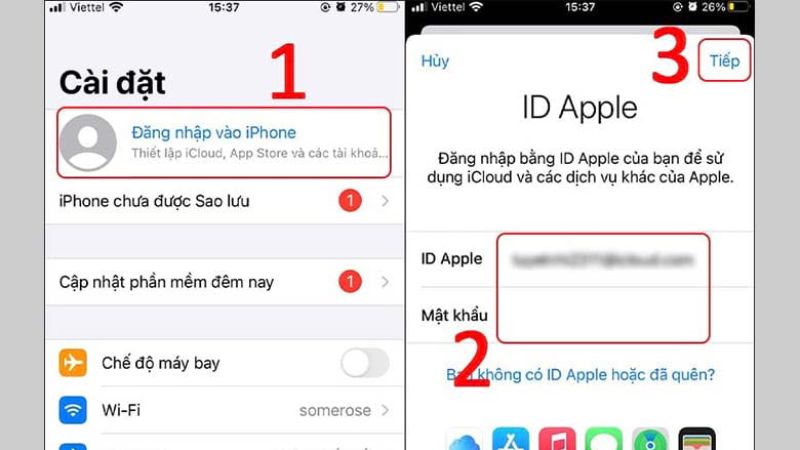
- Bước 2: Tiếp theo, bạn sẽ nhập mã xác minh ID Apple rồi nhập mã của iPhone để tiến hành đăng nhập.
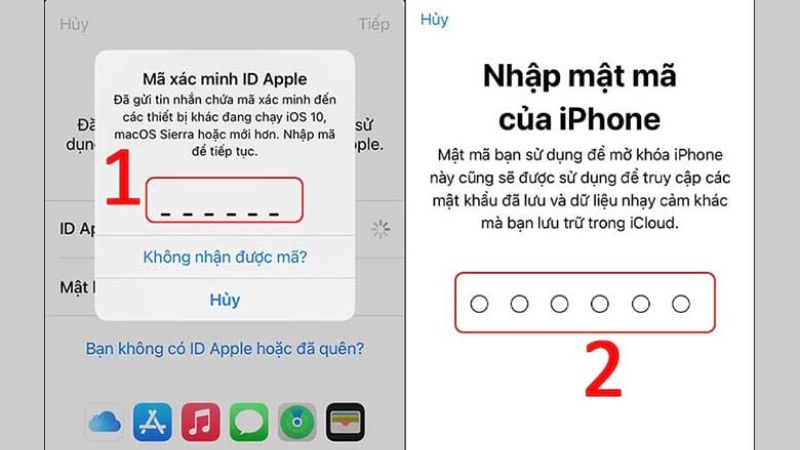
Hướng dẫn cách đăng nhập iCloud trên Macbook
Dưới đây là hướng dẫn chi tiết cách đăng nhập iCloud trên Macbook mà bạn có thể tham khảo:
- Bước 1: Đầu tiên, bạn sẽ nhận chọn vào biểu tượng quả táo nằm bên trái màn hình rồi chọn tùy hệ thống.
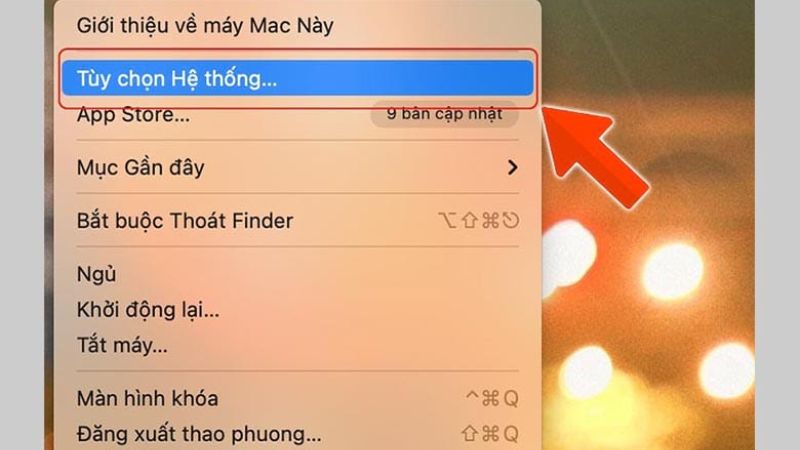
- Bước 2: Tiếp theo, bạn sẽ bấm đăng nhập.
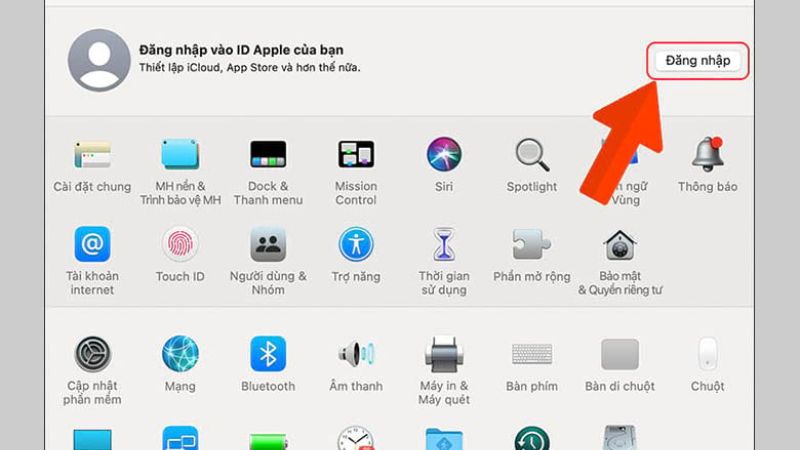
- Bước 3: Sau đó, bạn sẽ nhập mã ID Apple và mật khẩu rồi bấm Tiếp theo.
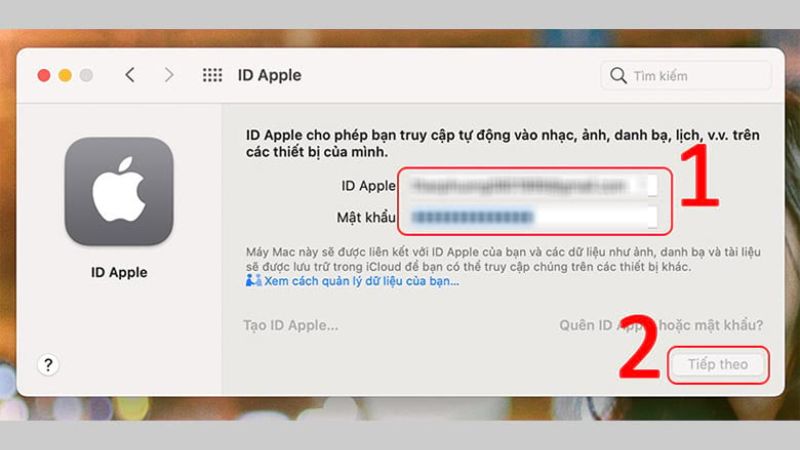
- Bước 4: Tiếp theo, bạn sẽ bấm chọn hợp nhất.
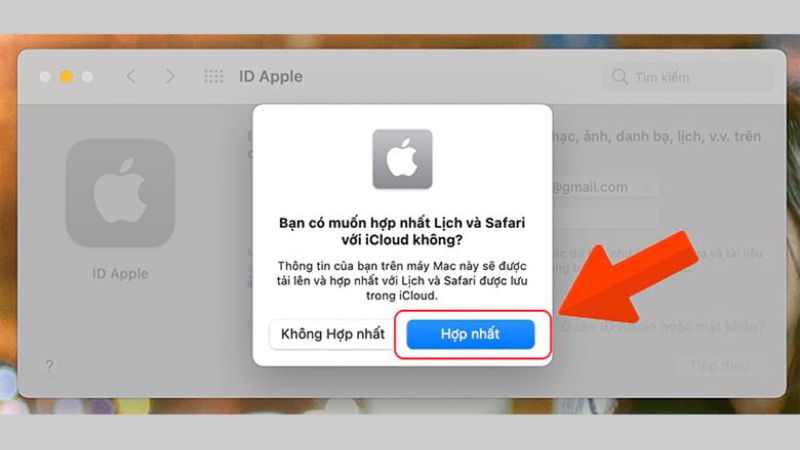
- Bước 5: Bạn bấm chọn tiếp mục Cho phép
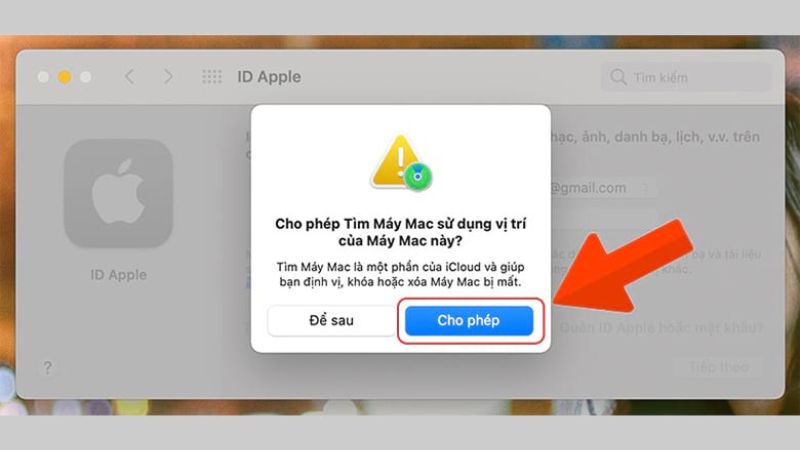
- Bước 6: Tiếp theo, bạn sẽ nhập mật khẩu máy tính để xác thực rồi chọn OK.
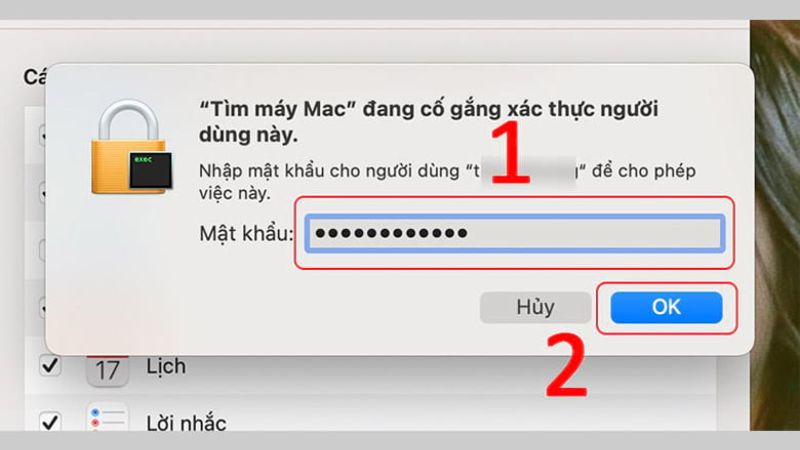
Hướng dẫn cách đăng nhập iCloud trên Windows
Bạn hoàn toàn có thể sử dụng máy tính Windows để đăng nhập vào tài khoản iCloud. Tuy nhiên, máy tính Windows sẽ có cách đăng nhập khác so với thiết bị iOS. Bạn có thể đăng nhập iCloud thông qua website hoặc trên ứng dụng tải về máy. Dưới đây là hướng dẫn cách đăng nhập iCloud trực tiếp trên website:
- Bước 1: Đầu tiên, bạn cần truy cập vào website iCloud rồi sau đó nhập mã Apple ID và mật khẩu. Tiếp theo, bạn sẽ bấm chọn nút Enter.
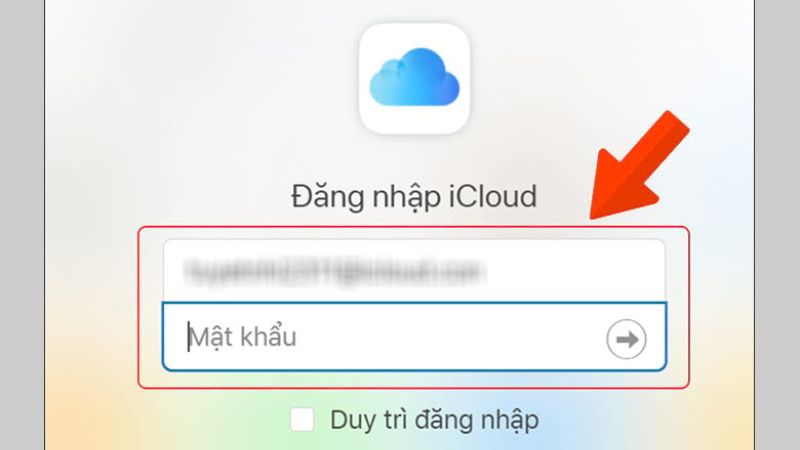
- Bước 2: Bạn bấm chọn nhập xác thực hai yếu tố.
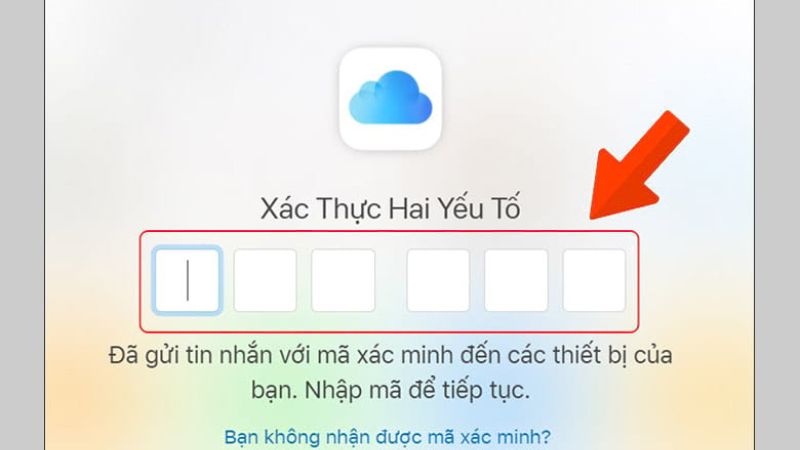
- Bước 3: Tiếp theo, bạn chọn vào ô mục tin cậy.
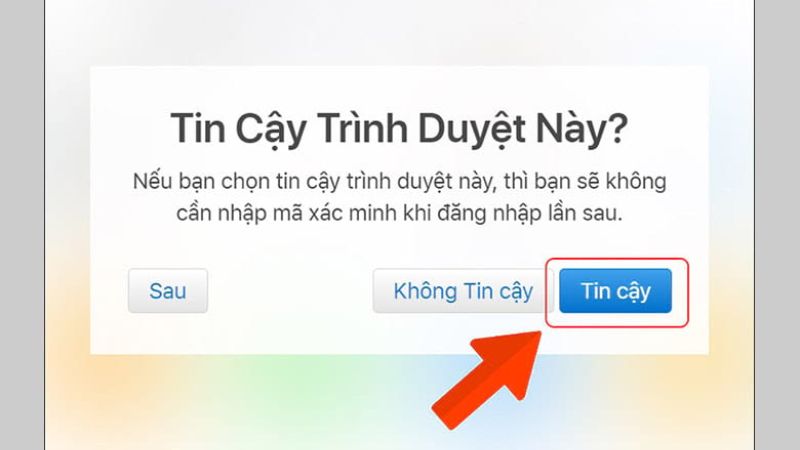
Bên cạnh đó, dưới đây là hướng dẫn cách đăng nhập iCloud khi đã tải ứng dụng về máy tính Windows:
- Bước 1: Đầu tiên, bạn sẽ cần phải cài đặt ứng dụng iCloud về máy tính. Sau đó, bạn sẽ mở ứng dụng iCloud lên rồi tiến hành nhập mã Apple ID và mật khẩu. Tiếp theo, bạn sẽ bấm chọn Sign-in.
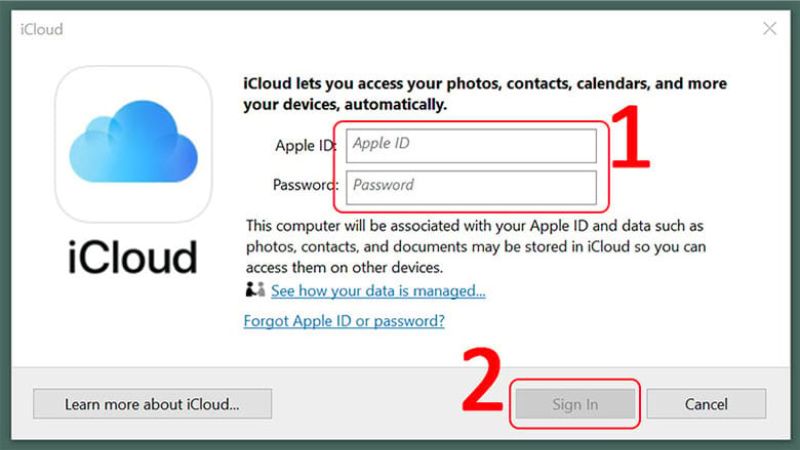
- Bước 2: Sau đó, bạn sẽ nhập mã xác thực hai yếu tố rồi bấm chọn Continue.
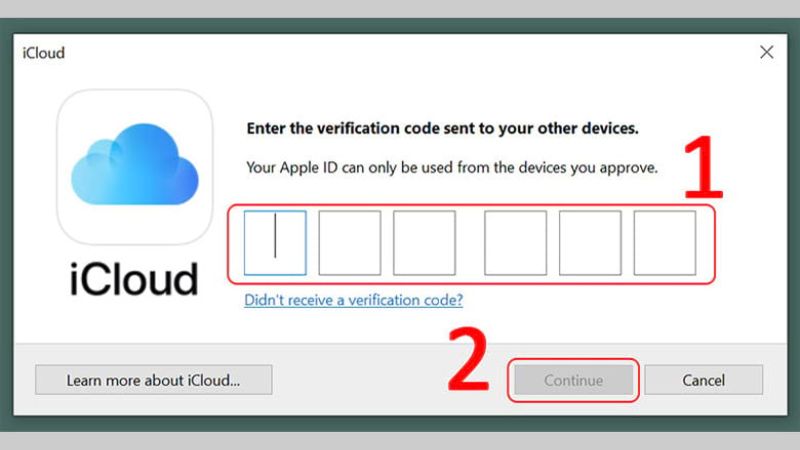
- Bước 3: Tiếp theo, chọn mục Automatically send.
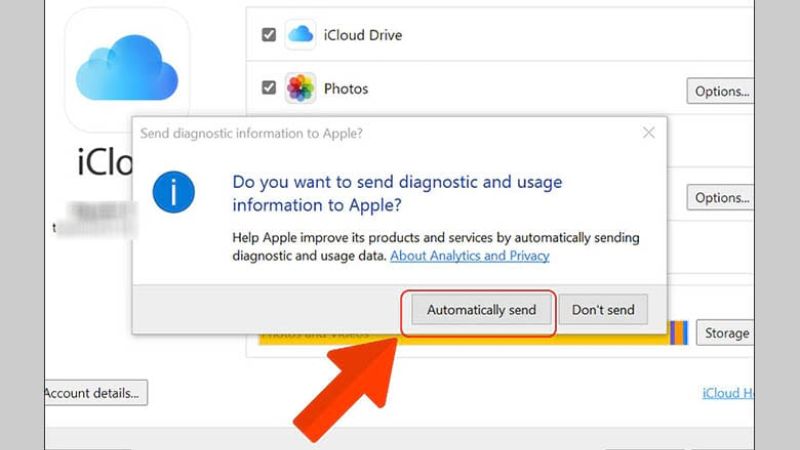
Hướng dẫn cách đăng xuất iCloud trên thiết bị iPad
Cách đăng xuất iCloud trên iPad hoàn toàn tương tự với các bước thực hiện trên iPhone và Macbook. Dưới đây là các bước tiến hành đăng xuất chi tiết:
- Bước 1: Đầu tiên, bạn sẽ chọn vào giao diện mục Cài đặt. Sau đó, bạn bấm chọn vào thư mục iCloud.
- Bước 2: Tiếp theo, bạn sẽ lướt màn hình đến mục cuối cùng, bấm chọn vào thư mục đăng xuất để thoát tài khoản khỏi thiết bị iPad.
- Bước 3: Trên màn hình iPad sẽ hiển thị nội dung thông báo về tài khoản iCloud sẽ bị xóa hoàn toàn khỏi thiết bị. Để xác nhận lại, iPad sẽ hiển thị nội dung “Xóa khỏi iPad của tôi”.
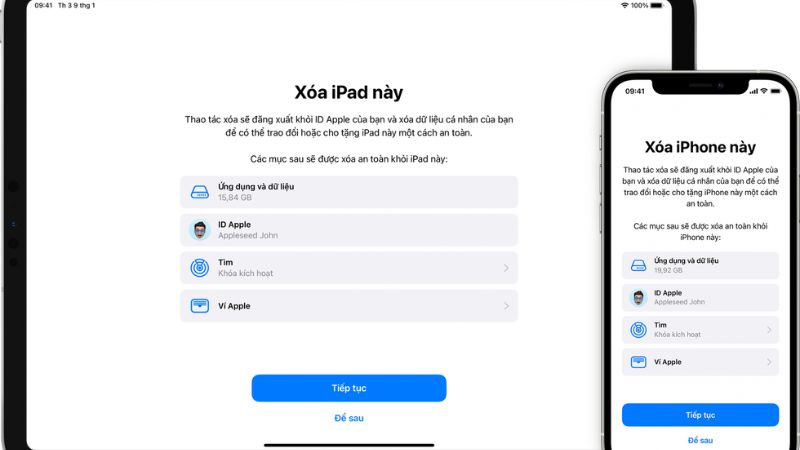
- Bước 4: Khi đã xác nhận thì toàn bộ dữ liệu trên iCloud trên iPad sẽ hoàn toàn bị xóa khỏi thiết bị này. Tuy nhiên, để bạn chắc chắn iPad sẽ hỏi bạn có muốn xóa không.
- Bước 5: Nếu bạn không muốn xóa hoàn toàn các dữ liệu thì chọn mục “Lưu trên iPad của tôi”. Ngược lại, nếu bạn không muốn xóa thì chọn mục “Xóa khỏi iPad của tôi”.
- Bước 6: Bạn chỉ cần nhập mật khẩu của tài khoản để tắt đi tính năng thông minh như “Tìm iPad”.
Hướng dẫn cách đăng xuất iCloud từ xa
Nếu bị đánh cắp hoặc mất điện thoại thì hoàn toàn có thể đăng xuất iCloud từ xa. Dưới đây là hướng dẫn cách đăng xuất iCloud từ xa thiết bị của bạn:
- Bước 1: Đầu tiên, bạn sẽ mở trình duyệt Internet rồi truy cập vào website của iCloud.
- Bước 2: Sau đó, bạn sẽ đăng nhập vào tài khoản và nhập Apple ID.
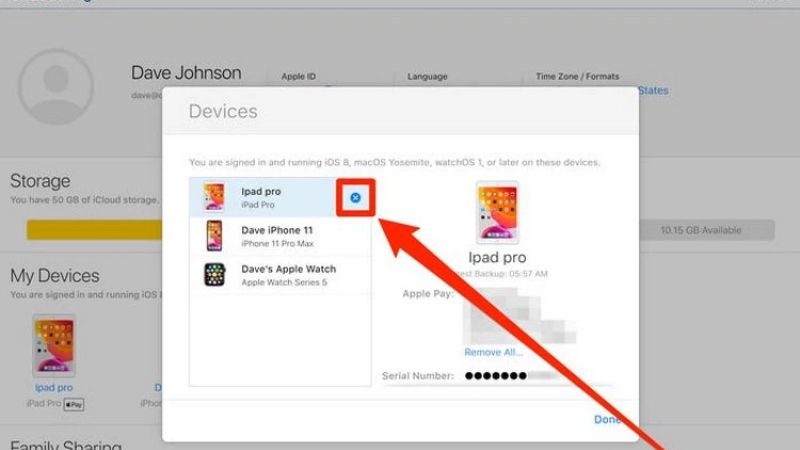
- Bước 3: Tiếp theo, bạn sẽ chọn vào mục tìm thiết bị trên màn hình rồi chọn tất cả các thiết bị để hệ thống dễ dàng tìm kiếm.
- Bước 4: Sau đó, bạn sẽ chọn vào mục iPhone, iPad hoặc Macbook để đăng xuất khỏi iCloud.
- Bước 5: Cuối cùng, bạn sẽ gỡ bỏ tìm iPhone để xác nhận việc hoàn thành thoát tài khoản iCloud.
Một số nguyên nhân khiến không thể đăng xuất iCloud
Việc không thể thao tác đăng xuất tài khoản iCloud còn phụ thuộc vào rất nhiều yếu tố khác nhau. Dưới đây là một số nguyên nhân phổ biến khiến không thể đăng xuất được tài khoản iCloud đó là:
- Internet có kết nối không tốt: Đây là nguyên nhân thường xuyên xảy ra nhất khiến cho người dùng không thể nào đăng xuất được tài khoản iCloud. Khi kết nối của Internet không đủ mạnh hoặc gặp gián đoạn thì việc bạn đăng xuất iCloud sẽ gặp rất nhiều khó khăn.
- Lỗi phần mềm: Lỗi phần mềm của thiết bị là nguyên nhân dẫn đến tình trạng không đăng xuất được tài khoản iCloud. Nếu phần mềm gặp lỗi hoặc chạy hệ điều hành phiên bản cũ cũng khiến việc đăng xuất tài khoản iCloud bị gián đoạn.
- Tài khoản của bạn bị khóa: Trong một số trường hợp nhất định, tài khoản của bạn bị khóa bởi vì bất kỳ lý do khiến bạn không đăng xuất được. Do đó, bạn cần kiểm tra iCloud của mình có bị khóa không. Nếu iCloud đã bị khóa thì cần phải tìm nguyên nhân để khắc phục.
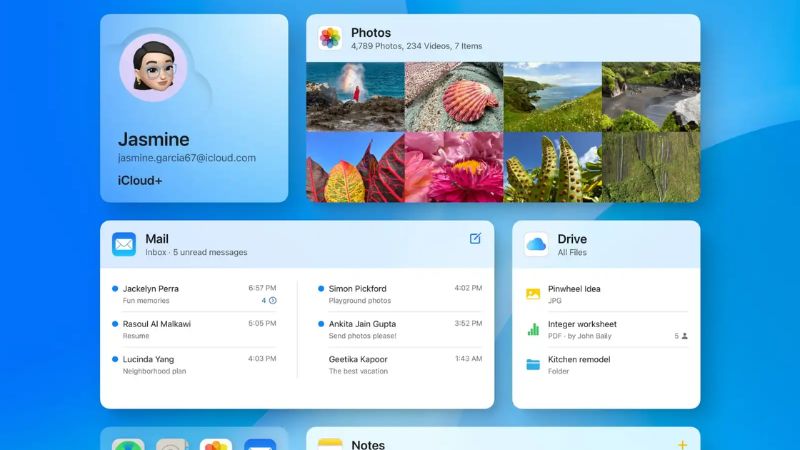
- Thiết bị khác của bạn đang đồng hóa dữ liệu: Nếu bạn đã đăng nhập iCloud vào nhiều thiết bị khác nhau thì các thiết bị này sẽ luôn đồng bộ dữ liệu để cập nhật mới nhất. Trong quá trình đồng bộ nếu bạn đăng xuất iCloud sẽ gặp gián đoạn.
- Lưu trữ cache của Browser: Một nguyên nhân nữa dẫn đến việc bạn đăng xuất icloud không được đó là do việc lưu trữ cache trình duyệt. Trình duyệt lưu trữ nhiều dữ liệu sẽ ảnh hưởng đến quá trình đăng xuất iCloud.
Hướng dẫn cách khắc phục lỗi tình trạng không đăng xuất iCloud
Để khắc phục tình trạng lỗi không đăng xuất được tài khoản iCloud, bạn có thể thử một số cách dưới đây:
- Kiểm tra kết nối Internet: Để khắc phục tình trạng, bạn nên kiểm tra kết nối Internet bên trên thiết bị đồng thời kiểm tra xem có bật chế độ máy bay hay không. Nếu Internet không hoạt động thì bạn cần phải cài đặt lại mạng của mình để kết nối lại.
- Xác thực iCloud: Bạn cần phải kiểm tra lại để xác nhận iCloud account không bị khóa hay bị vô hiệu hóa bằng cách xác thực lại. Để xác thực, bạn có thể truy cập vào website của Apple rồi đăng nhập vào iCloud account của mình. Nếu bạn thấy có thông báo lỗi, nghĩa là tài khoản đang bị khóa hoặc ngừng hoạt động. Lúc này, bạn cần thực hiện thao tác hướng dẫn để khắc phục vấn đề.

- Cập nhật hệ điều hành: Nếu có các vấn đề nào liên quan hệ điều hành, bạn hãy cập nhật phiên bản mới nhất . Cập nhật lên hệ điều hành mới nhất có thể giải quyết được các vấn đề liên quan khi không đăng xuất tài khoản iCloud được.
- Xác thực các thiết bị của bạn: Nếu bạn sử dụng cùng lúc các thiết bị để đăng nhập iCloud của mình. Lúc này, bạn nên kiểm tra xem thiết bị còn lại của bạn có đang đồng bộ dữ liệu hay không. Nếu vẫn đang trong quá trình đồng bộ thì bạn nên tắt tính năng này trước khi thực hiện đăng xuất tài khoản iCloud.
Tổng kết
Thông qua bài viết trên, bạn đã biết được cách đăng xuất icloud và cách đăng nhập icloud thông qua các thiết bị như iPhone và Macbook. Hy vọng bạn đã có thể dễ dàng đăng xuất hoặc đăng nhập trên thiết bị của mình một cách nhanh chóng.
Xem thêm: